
ブログ運営をしていると、非常に厄介なのが、スパム(迷惑)メッセージです。
お問い合わせフォームから来る、スパムメールは、サーバー側の迷惑メールフィルタで除外できるので、まだマシです。
しかし、コメント投稿欄に来るスパムコメントは、特に厄介です。
ブログのアクセス数に比例して、スパムコメントも増えてきます。毎日数百件も投稿される、スパムコメントを自分の目で見て判断するなんて不可能です。
そこで、おすすめなのがスパムコメントを自動で判断してくれるAkismetという、Wordpressのプラグインです。
この記事では、このAkismetの設定方法を説明します!
もくじ
Akismetの機能

Akismetの正式名称は『Akismet Anti-Spam (アンチスパム)』と言います。
利用するには、最初にアカウントの登録が必要ですが、それ以降は何もしなくても自動で、スパムコメントを除外してくれます。
健全なブログ運営をするためには、必須のプラグインです。
でも、そんなAlismetを使うにあたり、こんな疑問を持っている人もいるようです。
- 有料プランじゃなくても大丈夫なの?
- 不要という意見があるけど本当?
軽くこの疑問について、応えていきますね。
有料プランじゃなくても大丈夫なの?

Akismetはアカウントを取得する時に、有料プランと無料プランを選ぶことができます。
なんか有料プランの方が、良さそうな気がしますよね?でも、全く無料プランで問題無いです。
スパムコメントのフィルタ機能は、無料で十分すぎるほど強力です。
私自身、無料プランで一度も困ったことが無いので、何も心配する必要は無いですよ!
不要という意見があるけど本当?

“Akismetなんて不要!”という意見もあるようです。
そのような意見の根拠を見てみると、“スパムじゃないコメントまで除外される可能性がある”なんてことが書いてあったりします。
でも、毎日数十件も数百件も来るスパムコメントを、自分で確かめるのと、どっちが良いんでしょうか?
ブログ運営が順調に進めば、ほどなくしてスパムコメントの数が下の画像のようになっていきます。
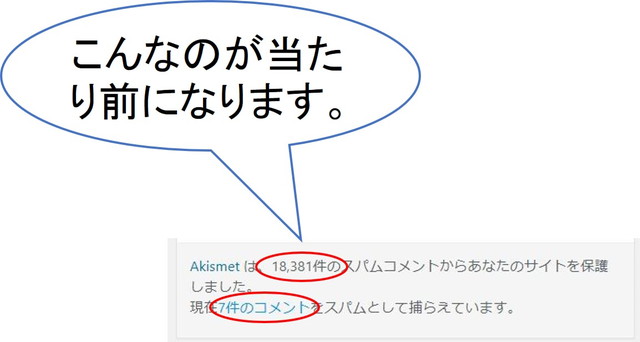
こんなのを自分で確かめるなんて、不可能です。
また、人間が書いたコメントが、スパム扱いされる場合は、大抵はセールス目的や、内容が薄い、侮辱的なコメント、などの場合がほとんどです。
たとえ人間が書いたコメントでも、スパム判定されるようなコメントは読む価値が無いものなので、安心して大丈夫です。
Akismetは不要ではなくて、必須のプラグインなので、迷わず利用しましょう!
というわけで、次はAkismetの実際の設定方法を説明します。
Akismetの設定方法
Akismetはそのままでは利用できません。
アカウントを登録して、APIキーを取得する必要があります。
まずは、こちらの画像を参考にして、アカウントを取得してください。
実際の設定方法は簡単です。
設定画面の下の画像の部分を選択するだけです。
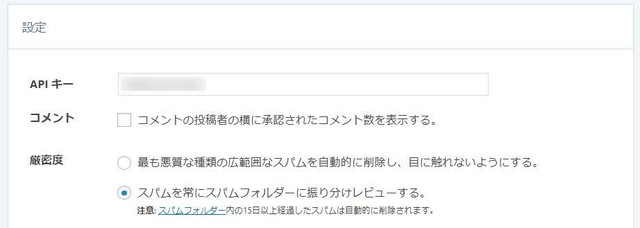
設定は2種類です。それぞれの意味はこうです。
- 最も悪質な種類の広範囲なスパムを自動的に削除し、目に触れないようにする。
- スパムを常にスパムフォルダーに振り分けレビューする。
スパムと判断したコメントは、自動で削除してしまいます。
ブログ運営が軌道に乗ると、いちいち判別なんてする時間が無いので、こっちの設定がおすすめです。
たまにスパムコメントも、フィルタをすり抜けてきてしまいますが、それもごく僅かです。
明らかなスパムコメントでも、一旦はスパムコメント用のフォルダに保管して、確認できるようにします。
Akismetが信用できない場合や、ブログ運営初期の頃はこっちの設定にしておくと良いかもしれません。
最初のうちは様子を見るために、”スパムを常にスパムフォルダーに振り分けレビューする。”でも良いかもしれませんね。
いずれにしても必須のプラグインなので、必ずインストールしておいてください。
まとめ
というわけで、今回はAkismetの設定方法を解説しました。
インターネットを使った情報発信は、常にこうしたスパム行為に悩まされる宿命にあります。
こうしたスパム行為の対策は、必須です。
Akismetは無料で、スパムコメントをシャットアウトできる、超便利なプラグインなので、是非、活用してくださいね!







